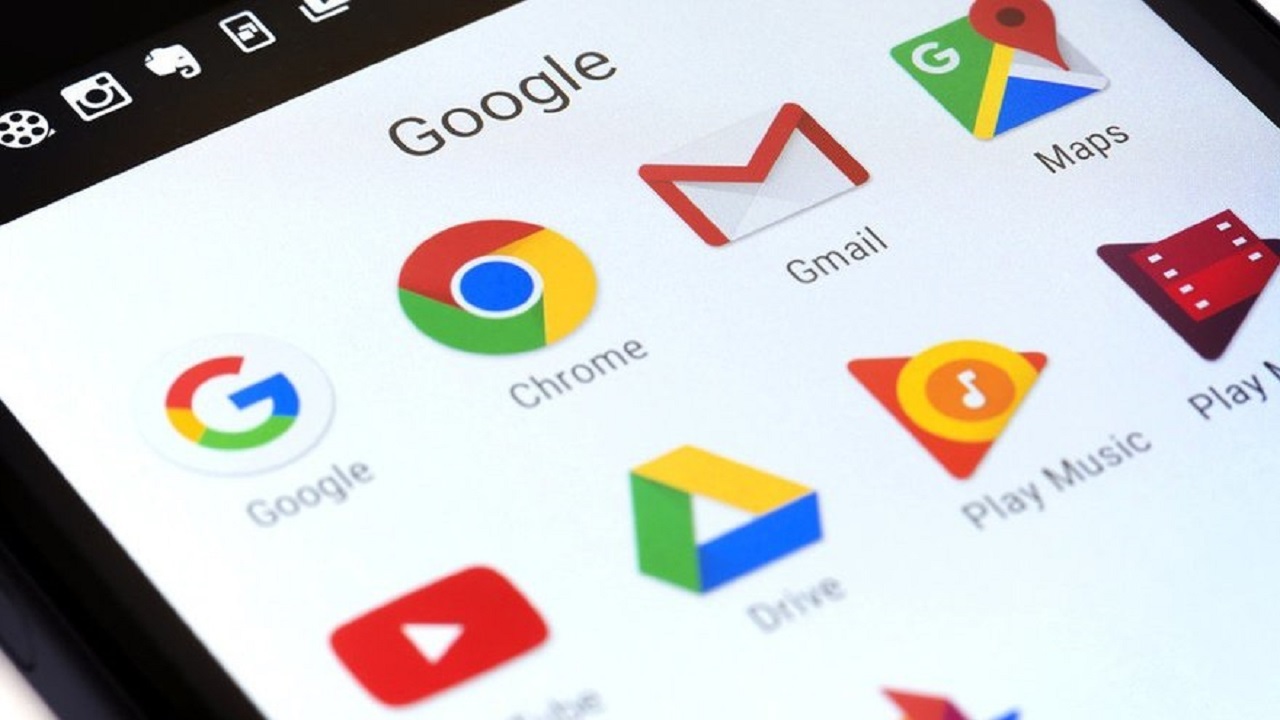Cara Membuat Kontak Telepon di Excel
Excel adalah salah satu program pengolah data yang paling populer dan banyak digunakan di seluruh dunia. Program ini memiliki berbagai fitur dan fungsi yang sangat berguna, salah satunya adalah kemampuan untuk membuat daftar kontak telepon. Membuat daftar kontak telepon di Excel sangat mudah, dan dalam artikel ini kita akan membahas cara untuk melakukannya.
Cara Membuat Kontak Telepon dengan Format CSV di Excel
Satu cara untuk membuat kontak telepon di Excel adalah dengan menggunakan format CSV (Comma Separated Value). Ini adalah format file yang digunakan untuk mengorganisir data dalam bentuk tabel, di mana kolom-kolom dipisahkan oleh koma dan baris-baris dipisahkan oleh barisbaru.
Berikut adalah langkah-langkah untuk membuat kontak telepon dengan format CSV di Excel:
- Buka Excel dan buat dokumen baru
- Buat header untuk tabel Anda. Untuk membuat daftar kontak telepon, Anda dapat menggunakan header seperti “Nama”, “Nomor Telepon”, “Alamat”, dan sebagainya.
- Isi sel-sel di bawah header dengan data kontak Anda.
- Simpan dokumen Anda sesuai dengan format CSV. Untuk melakukannya, pilih “File” dan kemudian klik “Simpan As”. Pada dialog “Simpan Sebagai”, pilih “CSV (Comma delimited) (*.csv)” pada opsi “Simpan sebagai jenis”. Setelah itu, beri nama file Anda dan klik “Simpan”.
- Setelah itu, Anda akan memiliki file CSV yang berisi daftar kontak telepon Anda yang siap digunakan.
Cara Membuat Kontak Prioritas di Gmail
Gmail adalah layanan email yang sangat populer yang digunakan oleh jutaan orang di seluruh dunia. Selain sebagai tempat untuk mengirim dan menerima email, Gmail juga memiliki fitur untuk membuat daftar kontak, yang sangat berguna untuk mengatur dan melacak informasi kontak Anda. Dalam artikel ini, kita akan membahas cara untuk membuat kontak prioritas di Gmail.
Berikut adalah langkah-langkah untuk membuat kontak prioritas di Gmail:
- Buka Gmail dan klik ikon “Google Apps” di pojok kanan atas layar. Pilih “Kontak” dari menu yang muncul.
- Pada halaman Kontak, klik tombol “Buat Kontak” untuk membuat kontak baru.
- Isi kolom-kolom yang tersedia dengan informasi kontak yang Anda ingin tambahkan, seperti nama, alamat email, nomor telepon, dan sebagainya.
- Setelah selesai mengisi informasi kontak, klik tombol “Simpan” di kanan atas layar.
- Anda sekarang dapat melihat kontak yang baru saja Anda tambahkan dalam daftar kontak Anda. Untuk menandai kontak sebagai prioritas, klik ikon bintang di sebelah nama kontak.
- Setelah Anda menandai kontak sebagai prioritas, kontak tersebut akan muncul di bagian atas daftar kontak Anda di Gmail, sehingga Anda dapat dengan mudah menemukannya saat Anda membutuhkannya.
FAQ
Pertanyaan 1: Apa kegunaan dari membuat daftar kontak di Excel?
Jawaban: Membuat daftar kontak di Excel sangat berguna jika Anda perlu mengatur informasi kontak untuk suatu bisnis atau proyek. Dengan daftar kontak, Anda dapat dengan mudah melacak informasi kontak seseorang, seperti nama, nomor telepon, dan alamat email. Anda juga dapat mengatur daftar kontak Anda untuk memudahkan pencarian dan penemuan informasi kontak yang cepat.
Pertanyaan 2: Bagaimana saya dapat mengimpor daftar kontak dari Excel ke Gmail?
Jawaban: Untuk mengimpor daftar kontak dari Excel ke Gmail, langkah-langkahnya adalah sebagai berikut:
- Buka file Excel Anda dan pilih kolom-kolom yang berisi informasi kontak yang ingin Anda impor ke Gmail.
- Klik kanan pada sel-sel tersebut dan pilih “Copy”.
- Buka Gmail dan klik ikon “Google Apps” di pojok kanan atas layar. Pilih “Kontak” dari menu yang muncul.
- Pada halaman Kontak, klik tombol “Impor” di bagian atas layar.
- Pada dialog “Impor Kontak”, pilih opsi “CSV or vCard file” dan klik “Pilih File” untuk memilih file Excel yang berisi daftar kontak.
- Ikuti petunjuk pada layar untuk memasukkan file Excel ke Gmail. Setelah Anda selesai mengimpor daftar kontak Anda, Anda dapat melihatnya di daftar kontak Anda di Gmail.
Video Tutorial
Berikut adalah video tutorial singkat tentang cara membuat daftar kontak telepon di Excel:
Ini adalah cara cepat dan mudah untuk mempelajari cara membuat daftar kontak di Excel, terutama jika Anda lebih memilih belajar melalui video.
Dengan mengetahui cara membuat daftar kontak, baik di Excel maupun di Gmail, Anda dapat dengan mudah mengorganisir dan melacak informasi kontak bagi bisnis atau proyek Anda. Selain itu, dengan mengimpor daftar kontak dari Excel ke Gmail, Anda dapat dengan mudah membuat pengaturan kontak yang cepat dan efisien. Semoga artikel ini bermanfaat bagi Anda!
If you are looking for Cara Membuat Kontak Telepon Di Excel – Dehaliyah you’ve visit to the right page. We have 5 Images about Cara Membuat Kontak Telepon Di Excel – Dehaliyah like Cara Membuat Kontak Telepon Di Excel – Dehaliyah, Cara Membuat Kontak Telepon Dengan Format Csv Di Excel – Hongkoong and also Cara Membuat Kontak Telepon Di Excel – Dehaliyah. Here it is:
Cara Membuat Kontak Telepon Di Excel – Dehaliyah
dehaliyah.com
Cara Membuat Kontak Telepon Dengan Format Csv Di Excel – Hongkoong
hongkoong.com
Cara Membuat Kontak Telepon Di Excel – Dehaliyah
dehaliyah.com
Cara Membuat Kontak Prioritas Di Gmail | Tekno Esportsku
tekno.esportsku.com
Cara Membuat Kontak Telepon Di Excel – Dehaliyah
dehaliyah.com
Cara membuat kontak telepon di excel – dehaliyah. Cara membuat kontak telepon dengan format csv di excel – hongkoong. Cara membuat kontak prioritas di gmail